
-다하는 AWS 나도 해보기
aws를 먼저 검색해서 접속해줍니다.

회원가입을 진행해주세요.
aws는 유료 서비스이기에 체크카드 or 신용카드 등 등록할 카드가 필요합니다.
그리고 저희는 프리티어 무료 서비스를 활용할 계획입니다.

계정을 만들면 활성화 문제로 약간의 시간이 필요합니다!
아래 이미지 오른쪽에 빨간 줄 보이시나요? 지역 선택 서울로 미리 해주세요.
(잘 모르는 지역에 만들어놓고 리소스를 계속 사용하다 무심코 서울 지역으로 바꾸고 또 만들어서 쓰다 보면 문제가 일어날 수도 있어요..)
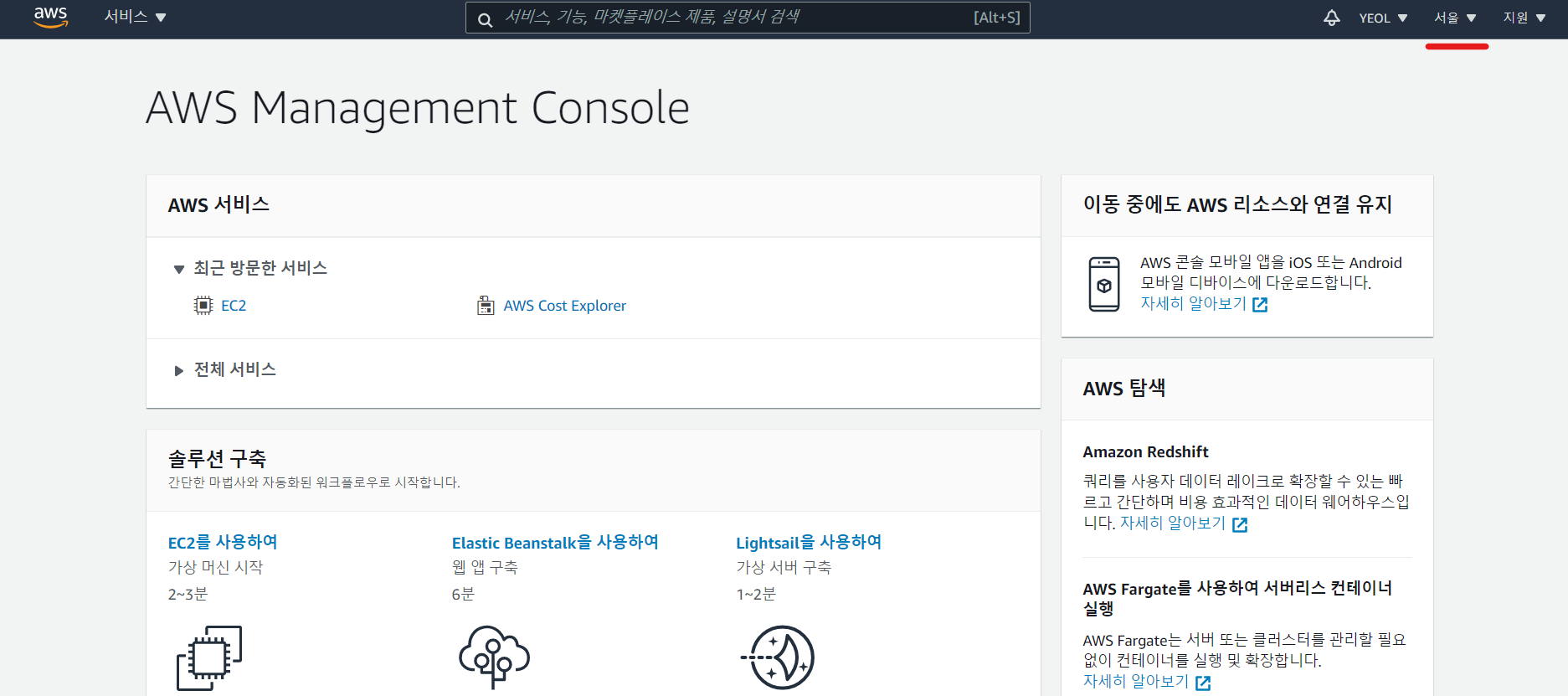
아시아 태평양 (서울)을 선택해주세요.
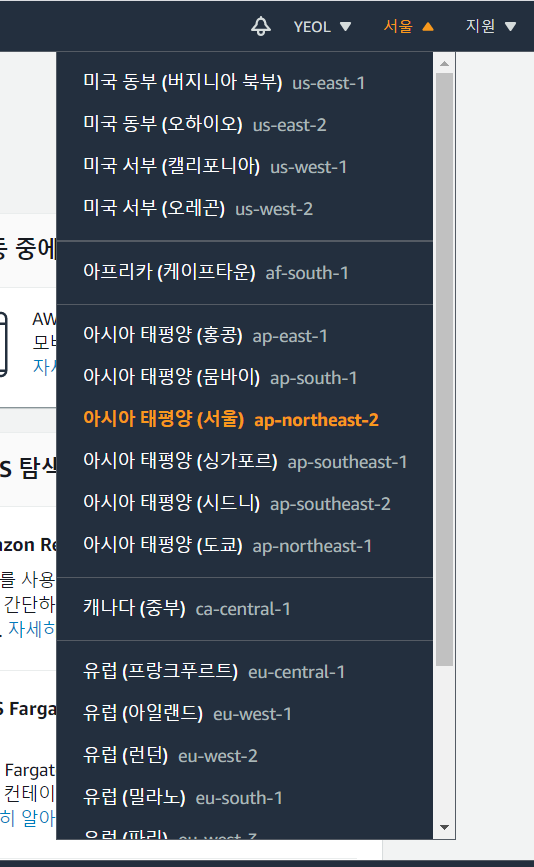
그리고 서비스를 선택해서 컴퓨팅란에 EC2를 선택해줍니다.
(Elastic Computing => 사용 가능한 자원을 탄력적으로 늘릴 수 있는 컴퓨팅)

처음에 대시보드를 보면 아래와 같은 화면이 나오는데 맨 아래의 인스턴스 시작을 눌러주세요 저는 하나를 쓰고 있어서
인스턴스 하나가 실행 중입니다.

저희는 우분투 18 LTS 버전으로 서버를 실행할 것입니다. 붉은 밑줄의 선택을 눌러주세요.

프리티어여서 CPU -> 1, 메모리 -> 1 이지만 그렇게 체감되지 않습니다. 배움에 목적을 두고 프리티어 버전을 선택하고 검토 및 시작을 눌러줍니다.
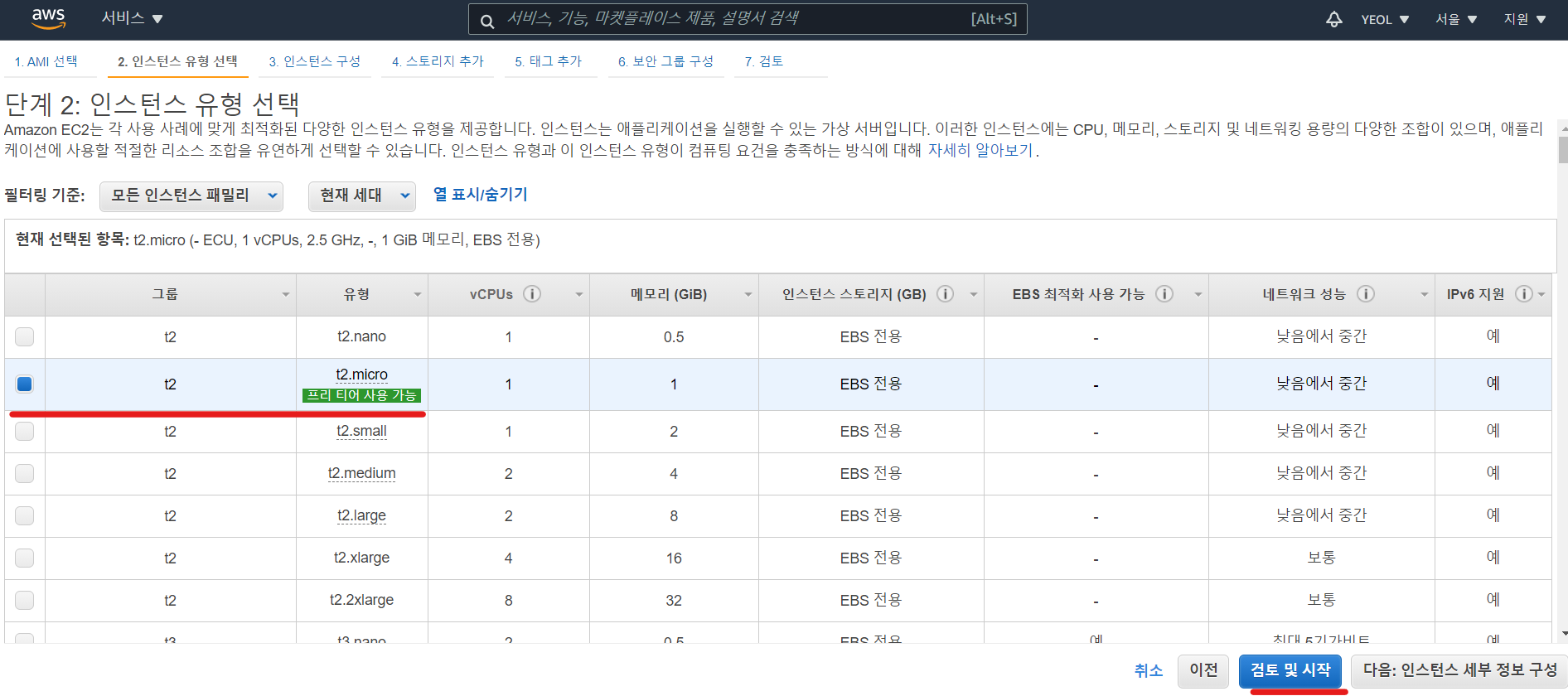
기본 옵션 그대로 시작하기를 눌러주세요.

EC2 액세스를 위한 키가 필요합니다. 새 키 페어를 받아주세요.

본인이 원하는 키 페어 이름을 설정해준 후 키 페어를 다운로드해주세요. 해준 후 꼭 기억할 수 있는 곳에 저장해주세요

이제 인스턴스 시작을 하면 준비 중이란 문구가 나옵니다. 시간이 조금 지난 후에 실행 중인 인스턴스를 확인해주세요.
실행 중이란 표현이 나옵니다.

이때 저희가 생성한 인스턴스를 클릭해주시면 연결이란 버튼이 활성화됩니다.

거의 다 왔습니다!! 저희가 생성한 우분투 인스턴스에 접속하기 위해 ssh를 사용해야 합니다.
먼저 메뉴에서 ssh 클라이언트를 클릭해줍니다. 그러면 메뉴 하단에 접속하는 방법에 관한 설명이 나옵니다.

이제 저희 컴퓨터에서 ssh를 통해 인스턴스에 접속해야 합니다. 명령 프롬프트를 준비해주세요.
꼭 관리자 권한으로 실행해줍니다.

저희는 좀 전에 키 페어를 저장하였습니다. 본인이 키 페어를 저장해둔 경로를 복사해주세요.
명령어를 통해 cmd에서 해당 경로로 이동해주세요.
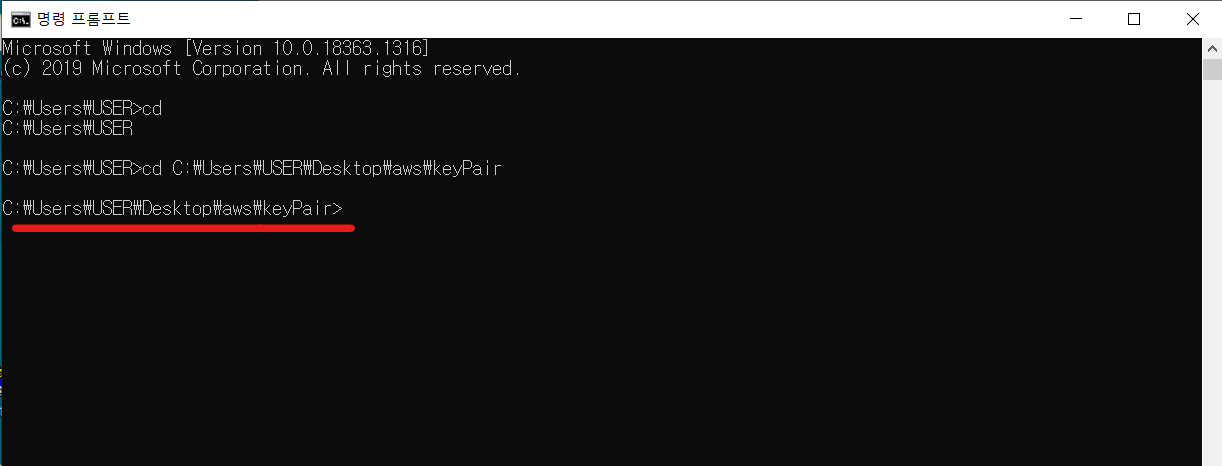
-해야 할 일은 2가지로 나누어집니다-
키 페어의 권한 설정과 ssh를 통한 AWS 우분투 서버 접속입니다.
먼저 키 페어를 살펴보겠습니다. 키 페어는 공개적으로 볼 수 없게 하기 위해 권한을 설정해주어야 합니다.
하지만 리눅스 환경이 아니기 때문에 적혀있는 chmod 코드를 사용하기 어렵습니다. 그래서 수동으로 설정해주어야 합니다.
1. 속성을 클릭하고 보안이라는 메뉴에서 고급을 클릭해주세요


저희가 하려는 일은 권한의 제한입니다. 특정 파일 혹은 하위 폴더만 사용권한을 상속하지 못하게 해야 다른 곳에서 사용할 수 없습니다.
그 후 관리자만 허용하여 관리자만 사용 가능하게 해 줍니다.
권한 상속을 제한하기 위해 상속 사용 안 함을 클릭해주세요.
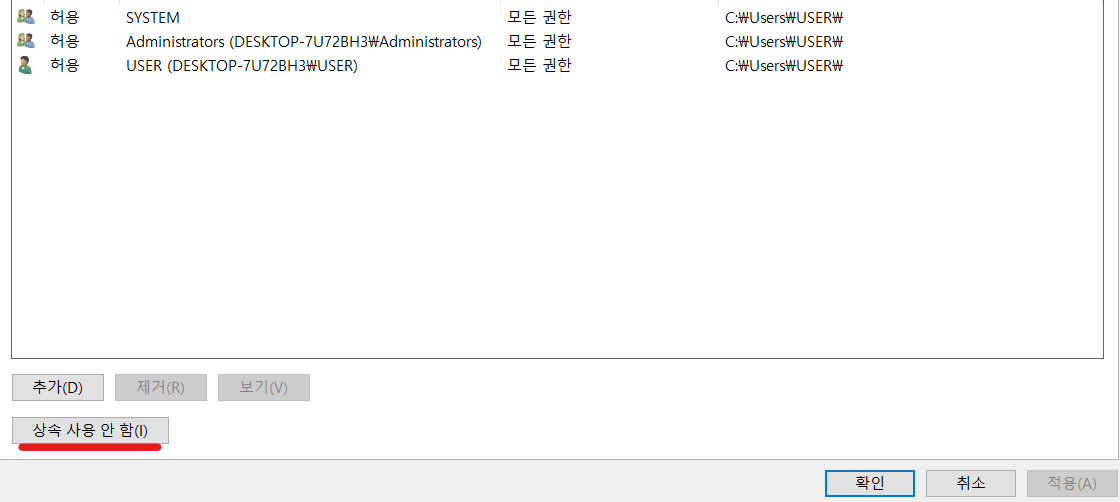
명시적으로 변환해줍니다. 모두 제거하면 안 됩니다.

권한을 관리자만 허용해주기 위해 보안 주체 중 SYSTEM과 Administrators를 제외하고 모두 제거해줍니다.

그럼 chmod 관련 설정이 마무리됐습니다. 이제 명령 프롬프트로 돌아와 주세요.
본인의 ssh 명령어를 아래에 입력해줍니다. (아래 이미지 맨 아래쪽에 보시면 ssh -i 있는 게 그 명령어입니다)

해당 경로에 복사 붙여 넣기 해주세요.

잘 진행되셨다면 다행입니다.
만약 아래처럼 permission denied 가 뜬다면 당황하지 마시고 다운로드한 키 페어의 명칭과 명령어의 명칭이 일치하는지
확인해 보거나 혹은 관리자 실행으로 해주지 않았다면 관리자 실행으로 진행해주세요.

아래처럼 잘 나오셨다면 리눅스 서버를 사용 가능하게 되신 겁니다 : - )

무리 없이 실행까지만 가보는 EC2 사용법이었습니다. 성실한 코딩 하세요
